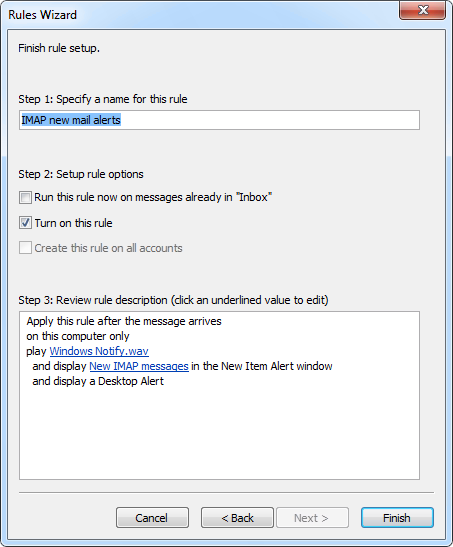当我通过浏览器而不是在 Outlook 中使用 Outlook.com 帐户时,我似乎错过了一些基本功能,或者根本找不到它们。
例如,如何转发消息或使用“全部回复”?
另外,我似乎找不到打印选项。 我尝试过使用浏览器的打印功能进行打印,但这看起来非常难看,因为它只是打印整个屏幕。
我在哪里可以找到这些命令?
 Outlook.com 网站界面的简洁做法可能确实表明他们删除了这些功能。 但实际上,他们成功获得了 5 次“转发”和“全部回复”功能! 打印可以通过两种不同的方式完成。
Outlook.com 网站界面的简洁做法可能确实表明他们删除了这些功能。 但实际上,他们成功获得了 5 次“转发”和“全部回复”功能! 打印可以通过两种不同的方式完成。
当然,它们有点被拉开,但幸运的是毕竟没那么远。
全部转发和回复
 您可以通过以下方式找到转发和全部回复功能:
您可以通过以下方式找到转发和全部回复功能:
- 单击菜单栏中回复按钮的下拉箭头。
- 直接使用阅读窗格右上角的“回复”、“全部回复”和“转发”图标。
- 单击阅读窗格右上角的省略号菜单 (...)。
- 右键单击消息列表中的消息。
- 使用键盘快捷键:
- 前进:SHIFT+F
- 回复全部:SHIFT+R
印刷
 可以通过以下方式打印消息:
可以通过以下方式打印消息:
- 单击菜单栏末尾的省略号 (...)。
- 单击阅读窗格右上角的省略号菜单 (...)。
额外提示:Outlook.com 中的键盘快捷键
 如果您喜欢使用键盘快捷键,您会很高兴知道 Outlook.com Web 界面充满了键盘快捷键,并且包含几乎所有常见操作和一些不常见操作的键盘快捷键。
如果您喜欢使用键盘快捷键,您会很高兴知道 Outlook.com Web 界面充满了键盘快捷键,并且包含几乎所有常见操作和一些不常见操作的键盘快捷键。
要获得概览,请按“?” 当您处于消息列表视图中时,按下键盘上的 键或使用下面的参考表。
Outlook.com 键盘快捷键概述。
笔记:如果您习惯 Outlook 桌面版、Gmail 或 Yahoo! 的键盘快捷键 邮件,您也可以设置 Outlook.com 使用这些。 按下键盘上的问号后,您可以使用“转到设置”链接或单击右上角的齿轮图标(您的姓名和头像图片左侧)并选择:查看来进入配置屏幕所有 Outlook 设置 -> 部分:常规 -> 部分:辅助功能 ->键盘快捷键。